-
如何重装电脑系统win10
- 2023-07-28 19:19:02 来源:windows10系统之家 作者:爱win10
简介:本文将介绍如何重装电脑系统win10,通过详细阐述重装系统的方法和步骤,帮助读者解决电脑系统问题,提高电脑使用效率。

品牌型号:戴尔XPS 15
操作系统版本:Windows 10
软件版本:最新版本
一、备份重要数据
1、将重要文件复制到外部存储设备,如移动硬盘或云存储。
2、导出浏览器书签和密码,以便在系统重装后恢复。
3、备份邮件、联系人和日历等个人数据。
二、准备系统安装介质
1、下载Windows 10安装媒体创建工具。
2、使用工具创建Windows 10安装U盘或光盘。
3、将U盘或光盘插入电脑。
三、重启电脑并进入BIOS设置
1、重启电脑,按下相应按键(通常是F2、F12或Delete键)进入BIOS设置。
2、在BIOS设置中将启动顺序调整为U盘或光盘优先。
3、保存设置并退出BIOS。
四、开始系统重装
1、重启电脑,按下任意键以从U盘或光盘启动。
2、选择语言、时间和货币格式等设置,点击“下一步”。
3、点击“安装”并同意许可协议。
4、选择“自定义安装”。
5、选择要安装系统的磁盘分区,点击“下一步”。
6、系统开始安装,等待安装过程完成。
7、根据提示设置用户名和密码等信息。
总结:
通过本文介绍的方法,您可以轻松重装电脑系统win10。在重装系统之前,务必备份重要数据,以免丢失。同时,准备好系统安装介质,并按照步骤进行操作。重装系统可以解决电脑系统问题,提高电脑的运行速度和稳定性。
猜您喜欢
- win10官方原版系统下载2020-10-21
- 使用U盘系统解决win10系统重装失败无..2020-10-15
- win10界面大小调整2023-01-15
- win10电脑蓝屏是什么原因 分享解决方..2020-11-22
- 笔记本的摄像头怎么打开,小编告诉你三..2018-01-09
- win8怎么升级win10正式版2021-01-08
相关推荐
- Win10改:全新升级,带来更强大的功能和体.. 2023-07-28
- 小编告诉你win10的onedrive删除方法.. 2017-10-14
- win10企业版激活密钥最新教程.. 2017-10-21
- win10系统关机时总是提示更新怎么办.. 2020-04-02
- 安装原版win10系统方法 2017-07-26
- 无internet访问,小编告诉你无internet.. 2018-09-15





 魔法猪一健重装系统win10
魔法猪一健重装系统win10
 装机吧重装系统win10
装机吧重装系统win10
 系统之家一键重装
系统之家一键重装
 小白重装win10
小白重装win10
 电脑公司_Ghost_Win7 64位7月自动激活2014旗舰装机版
电脑公司_Ghost_Win7 64位7月自动激活2014旗舰装机版 Softaken Outlook PST Extractor(PST提取工具) v3.0官方版:高效提取Outlook PST文件的工具
Softaken Outlook PST Extractor(PST提取工具) v3.0官方版:高效提取Outlook PST文件的工具 深度技术ghost Xp Sp3 专业版201507
深度技术ghost Xp Sp3 专业版201507 Adobe Premiere Pro CS6 64位绿色精简版(免费破解版)
Adobe Premiere Pro CS6 64位绿色精简版(免费破解版) 系统之家Win8 64位专业版下载 v20.07
系统之家Win8 64位专业版下载 v20.07 淘宝分析推广软件v1.2.3绿色版(淘宝互联网推广软件)
淘宝分析推广软件v1.2.3绿色版(淘宝互联网推广软件) 系统天地 gho
系统天地 gho Dataram RAMD
Dataram RAMD Tipard Blu-r
Tipard Blu-r 电脑公司 Gho
电脑公司 Gho Windows7 雨
Windows7 雨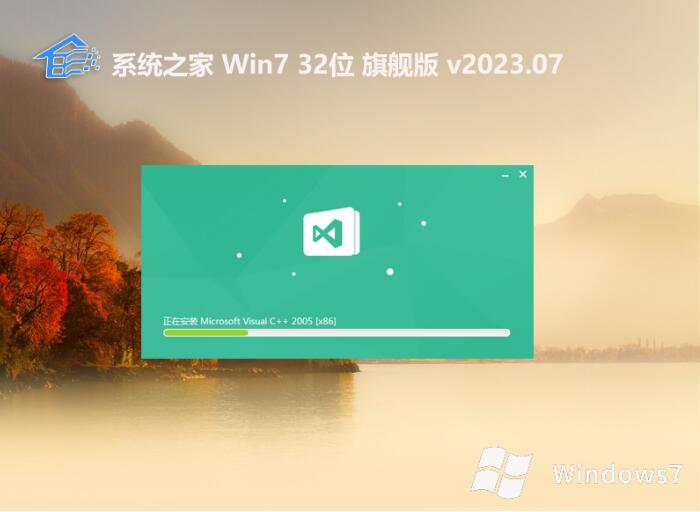 系统之家win7
系统之家win7 文献检索浏览
文献检索浏览 免费下载冲浪
免费下载冲浪 系统之家ghos
系统之家ghos 联想win7旗舰
联想win7旗舰 天傲听书浏览
天傲听书浏览 粤公网安备 44130202001061号
粤公网安备 44130202001061号